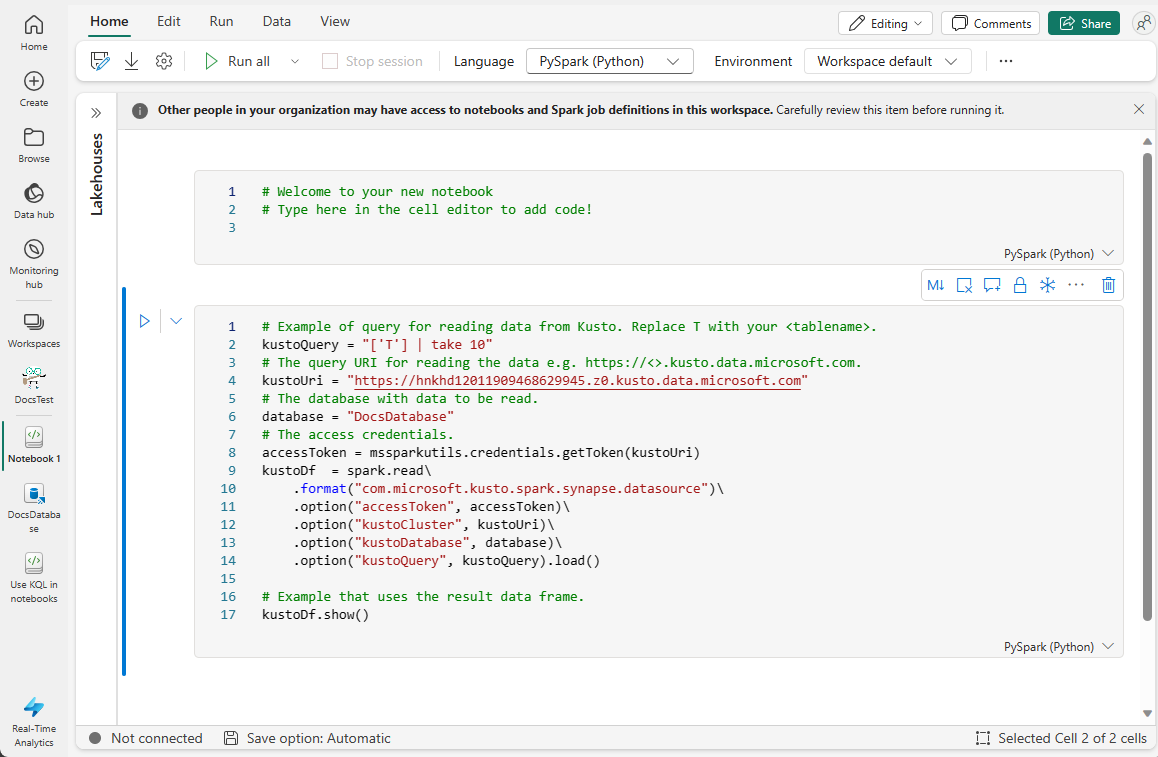Uso de cuadernos Fabric con datos de una base de datos KQL
Los cuadernos son documentos legibles que contienen descripciones de análisis de datos y resultados y documentos ejecutables que se pueden ejecutar para realizar análisis de datos. En este artículo, aprenderá a usar un cuaderno de Fabric para conectarse a los datos de una base de datos KQL y ejecutar consultas mediante el KQL (lenguaje de consulta kusto) nativo. Para obtener más información sobre los cuadernos, consulte Uso de cuadernos de Microsoft Fabric.
Hay dos maneras de usar cuadernos de Fabric con datos de la base de datos KQL:
- Usar fragmentos de código de Kusto en un cuaderno
- Crear un cuaderno a partir de una base de datos KQL
Prerrequisitos
- Un área de trabajo con una capacidad habilitada para Microsoft Fabric
- Una base de datos KQL con al menos permisos de visualización
Uso de fragmentos de código de Kusto en un cuaderno
Los cuadernos de Fabric proporcionan fragmentos de código que le ayudan a escribir fácilmente patrones de código usados habitualmente. Puede usar fragmentos de código para escribir o leer datos en una base de datos KQL mediante KQL.
Vaya a un cuaderno existente o cree uno nuevo.
En una celda de código, comience a escribir kusto.
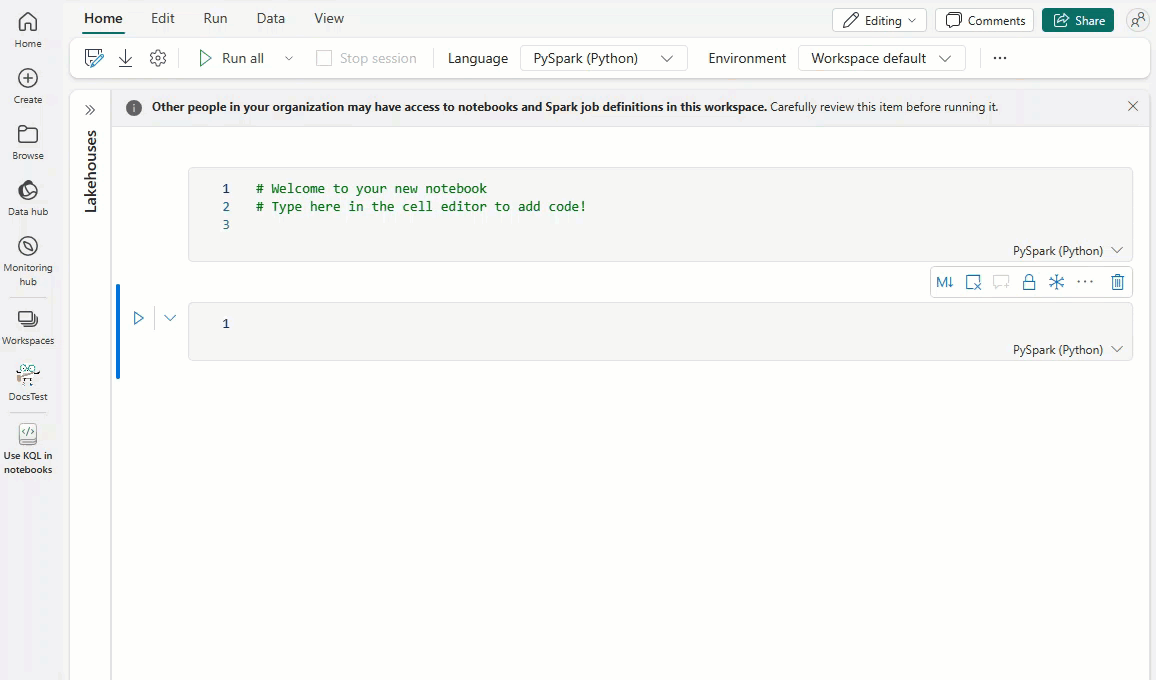
Seleccione el fragmento de código correspondiente a la operación que desea realizar: Escribir datos en una base de datos KQL o Leer datos de una base de datos KQL.
El siguiente fragmento de código muestra la operación de lectura de datos de ejemplo:
# Example of query for reading data from Kusto. Replace T with your <tablename>. kustoQuery = "['T'] | take 10" # The query URI for reading the data e.g. https://<>.kusto.data.microsoft.com. kustoUri = "https://<yourKQLdatabaseURI>.z0.kusto.data.microsoft.com" # The database with data to be read. database = "DocsDatabase" # The access credentials. accessToken = mssparkutils.credentials.getToken('kusto') kustoDf = spark.read\ .format("com.microsoft.kusto.spark.synapse.datasource")\ .option("accessToken", accessToken)\ .option("kustoCluster", kustoUri)\ .option("kustoDatabase", database)\ .option("kustoQuery", kustoQuery).load() # Example that uses the result data frame. kustoDf.show()En el fragmento de código siguiente se muestra la operación de escritura de datos de ejemplo:
# The Kusto cluster uri to write the data. The query Uri is of the form https://<>.kusto.data.microsoft.com kustoUri = "" # The database to write the data database = "" # The table to write the data table = "" # The access credentials for the write accessToken = mssparkutils.credentials.getToken('kusto') # Generate a range of 5 rows with Id's 5 to 9 data = spark.range(5,10) # Write data to a Kusto table data.write.\ format("com.microsoft.kusto.spark.synapse.datasource").\ option("kustoCluster",kustoUri).\ option("kustoDatabase",database).\ option("kustoTable", table).\ option("accessToken", accessToken ).\ option("tableCreateOptions", "CreateIfNotExist").mode("Append").save()Escriba la información necesaria entre las comillas de cada campo de la celda de datos:
Campo Descripción Vínculos relacionados kustoQuery Consulta KQL que se va a evaluar. Información general de KQL KustoUri Identificador URI de consulta de la base de datos KQL. Copiar un URI de base de datos KQL base de datos Nombre de la base de datos KQL. Acceder a una base de datos KQL existente datos Datos que se van a escribir en la tabla. Ejecute la celda de código.
Creación de un cuaderno a partir de una base de datos KQL
Al crear un cuaderno como un elemento relacionado en una base de datos KQL, el cuaderno tiene el mismo nombre que la base de datos KQL y se rellena previamente con información de conexión.
Vaya a la base de datos KQL.
Seleccione Nuevo elemento relacionado>Cuaderno.

Se crea un cuaderno con KustoUri y los detalles de la base de datos rellenados previamente.
Escriba la consulta KQL que se va a evaluar en el campo kustoQuery .
Ejecute la celda de código.